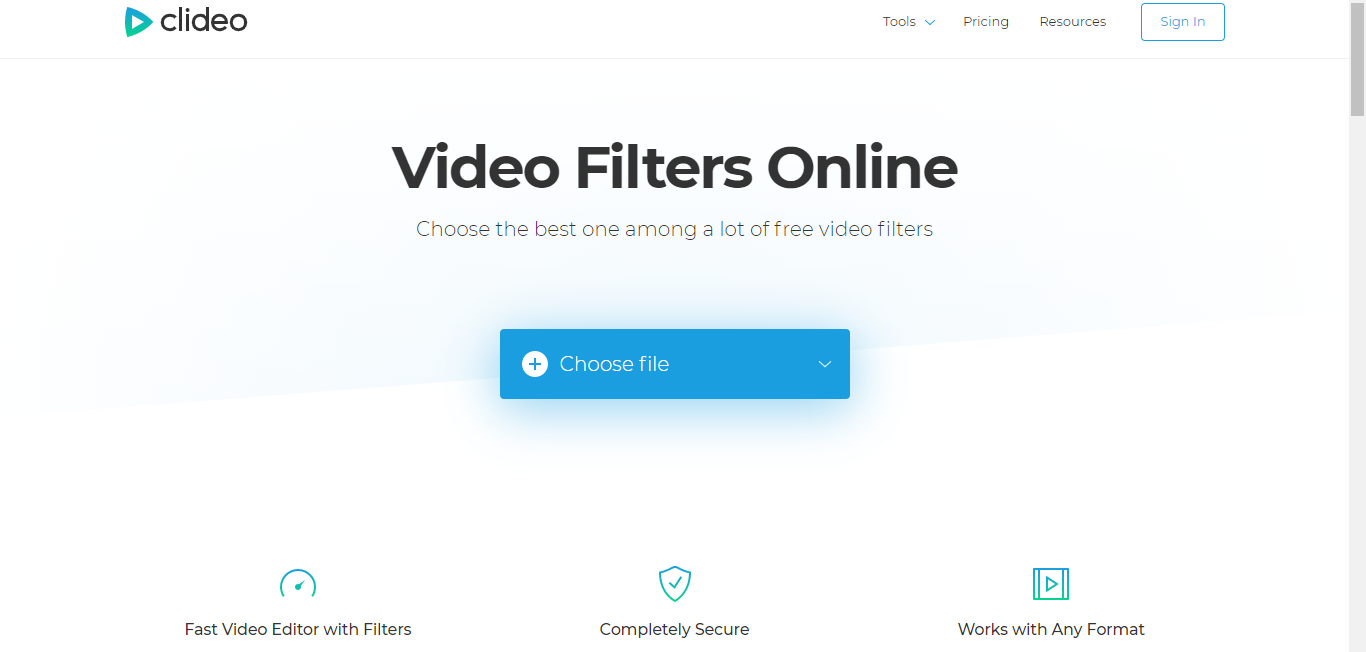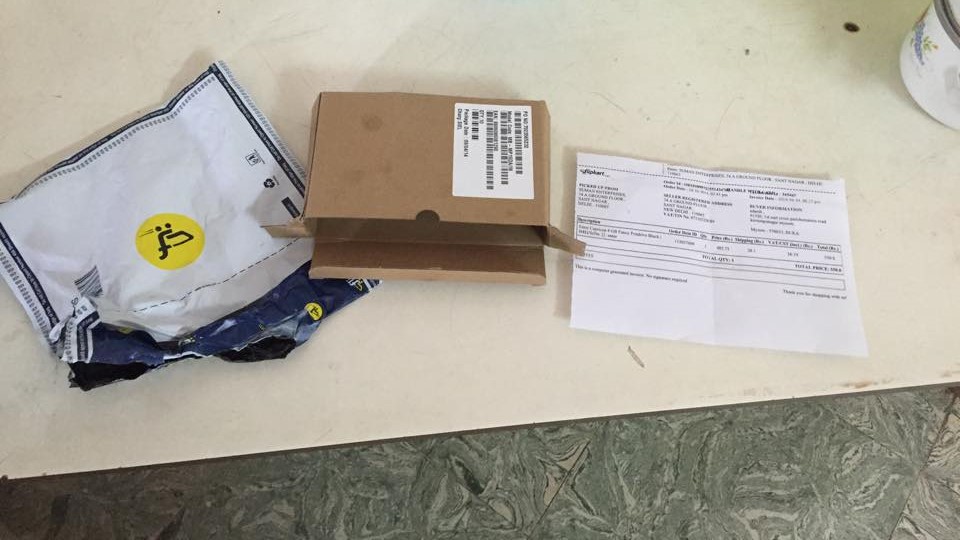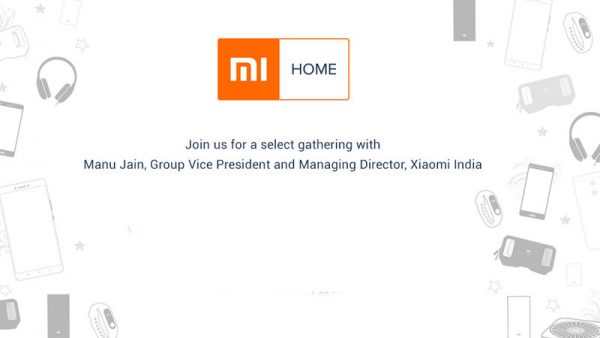Jeste li snimili video zapis koji bilježi ugodne trenutke vaših prijatelja / obitelji ili zaista smiješan incident u vašoj blizini? No, pogreškom ste ga snimili u pogrešnom omjeru? A sada tražimo jednostavan način za promjenu veličine, tako da se može prenijeti na Cvrkut , Instagram , Youtube , Facebook ili recimo TikTok ? (Tko mrzi brze sljedbenike?). Tada ste došli na pravo mjesto. Danas ću podijeliti nekoliko načina na koje možete lako promijeniti veličinu svojih videozapisa na mreži.
Također, pročitajte | Kako ukloniti treperenje svjetlosti tijekom snimanja video zapisa na iPhone
Načini za promjenu veličine vaših videozapisa za različite društvene medije
Sadržaj
kako otkazati audible račun na amazonu
1. EZGif
Jedan od najlakših načina je EZGif.com .
google play trgovina ne ažurira aplikacije
- Samo idite na web mjesto EZGif i prenesite svoj video isječak ili samo zalijepite URL videozapisa.
- Kliknite Prenesi videozapis.

- Nakon što se videozapis prenese, vidjet ćete nekoliko mogućnosti za pretvaranje, obrezivanje, promjenu veličine, zakretanje itd. (Kao što je prikazano na slici)

- Možete urediti video prema vašem izboru. I možete ga preuzeti.

- Prednost: U završnom isječku nema vodenog žiga.
- Nedostatak: Nema dostupnih unaprijed definiranih omjera. Morate ih unijeti sami.
2. Clideo
Još jedna platforma za promjenu veličine vašeg videozapisa je Clideo . Ovdje ćete dobiti nekoliko unaprijed postavljenih postavki za društvene medije, a osim toga možete postaviti i prilagođene veličine za svoj videozapis. Uz to, postoji još opcija kao što su: promjena boje pozadine, pravljenje videozapisa vertikalnim / vodoravnim, plus možete birati između više od 20 video kodeka za različite video platforme. Morate biti zabrinuti zbog svoje privatnosti podataka, pa je Clideo web mjesto zaštićeno SSL certifikatom, što znači da ćete vidjeti da URL web mjesta započinje s https gdje 's' znači Sigurno.
- Postoji nekoliko mogućnosti za prijenos videozapisa s Pregledaj, Google Drive, DropBox i Zalijepi URL (otvarajući krajnji broj mogućnosti).

- Samo trebate odabrati opciju i prenijeti svoj video. (Videozapis mora biti duži od 3 sekunde)

- Kad se vaš videozapis prenese, dočekat će vas ovaj zaslon. Tamo gdje na donjoj traci možete pronaći razlučivost video zapisa i kodek, opcije za promjenu veličine nalaze se desno.

- Nakon što prilagodite sve ove opcije prema svom ukusu. Samo kliknite gumb za promjenu veličine koji se nalazi dolje desno.


- Prednost: Više od 20 video kodeka i unaprijed postavljenih postavki za društvene medije.
- Nedostatak: Jedini nedostatak je dodavanje malog vodenog žiga u donjem desnom kutu, ali ne brinite jer web lokacija nudi mogućnost uklanjanja vodenog žiga i prijavom svojim Facebook / Google računom. (u slučaju da ne želite vodeni žig)

Aplikacija Clideo dostupna je na Apple App Store također.
3. Adobe Spark
Adobe Spark je još jedan mrežni alat za promjenu veličine vaših videozapisa.
- Kliknite Odmah promijeni veličinu videozapisa.

- Na sljedećoj stranici možete se prijaviti s bilo kojom od ovih opcija.

- Nakon postupka registracije, možete odabrati bilo koji od ovih unaprijed izrađenih predložaka ili jednostavno stvoriti novi.

- Nakon što odaberete ili napravite predložak, bit ćete preusmjereni na zaslon mrežnog uređivača video zapisa kao što je prikazano na slici.

- Karticu Layout, Theme, Resize, Music možete pronaći u gornjem desnom oknu.



- Prednost: Nakon što uredite videozapis, možete ga podijeliti na Google disku, pozvati ljude vezom ili jednostavno preuzeti isječak.

- Nedostatak: Završni isječak dolazi s vodenim žigom u donjem desnom kutu, a uz vaš videozapis priložen je i unaprijed definirani Outro isječak. Što se naravno može ukloniti po cijeni premium plana.

4. Kapwing
Posljednja, ali ne najmanje važna opcija je Kapwing.com .
- Ovdje ćete dobiti mogućnost prijenosa videozapisa ili lijepljenja URL-a.

- Kad se videozapis prenese, doći ćete do glavnog uređivača. Gdje je većina mogućnosti uređivanja u desnom oknu.

- Postavke izvoza možete prilagoditi u gornjem desnom kutu.

- Nakon što uredite video prema vašem ukusu, možete ga izvesti ili jednostavno spremiti skicu.

- Postoji stranica za obradu koja vas može malo napeti, ali nema razloga za brigu, samo trebate pričekati da obrada završi.

- Kad završite, možete preuzeti videozapis.

- Prednost: Dostupni su neki unaprijed definirani omjeri.
- Nedostatak: U završnom videu nalazi se vodeni žig.
Ovo je nekoliko načina na koje možete besplatno promijeniti veličinu videozapisa na mreži. Možete isprobati bilo koji od ovih trikova. Obavijestite nas koji od ovih trikova vam je uspio, u komentarima dolje. Ostanite pretplaćeni na GadgetsToUse.com i naše YouTube kanal za još takvih nevjerojatnih savjeta i trikova.
amazon prime probno razdoblje bez kreditne karticeFacebook komentari